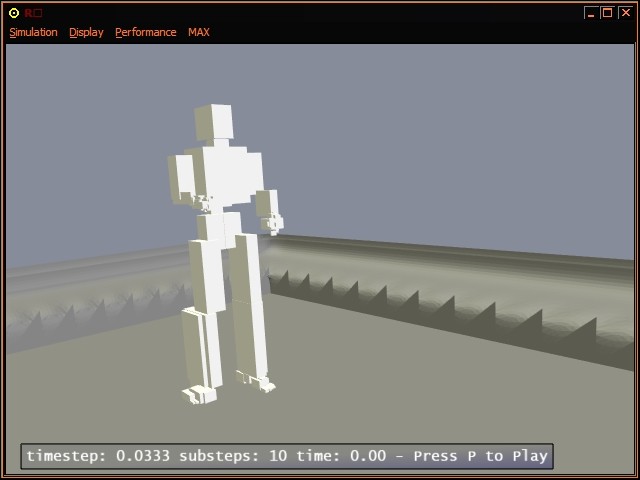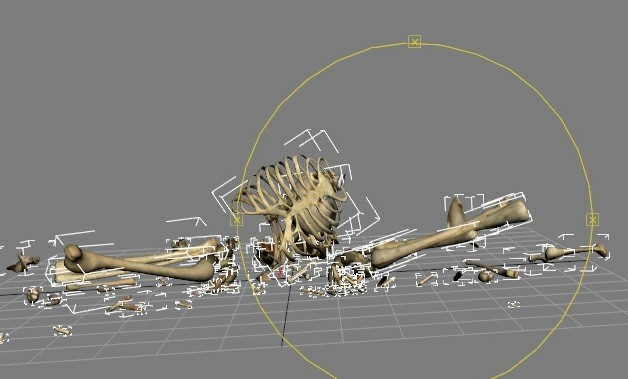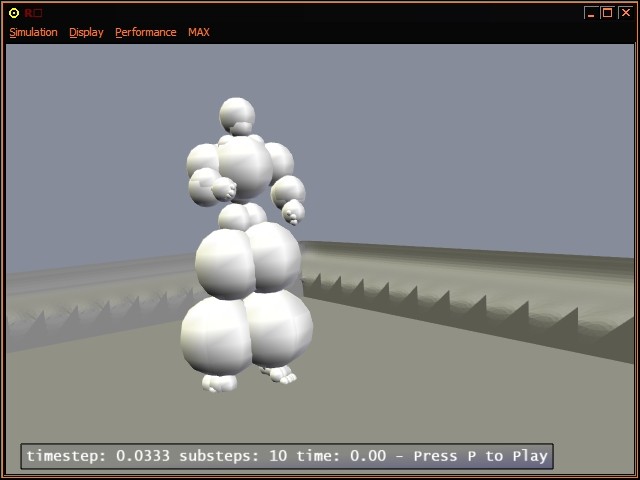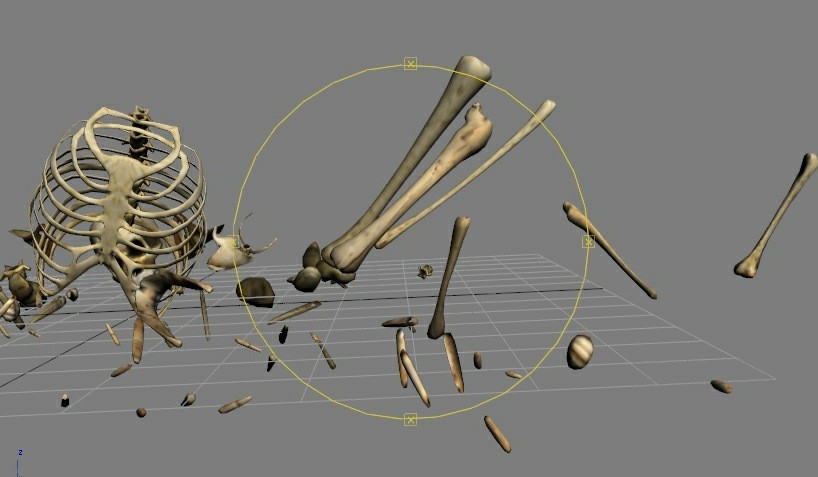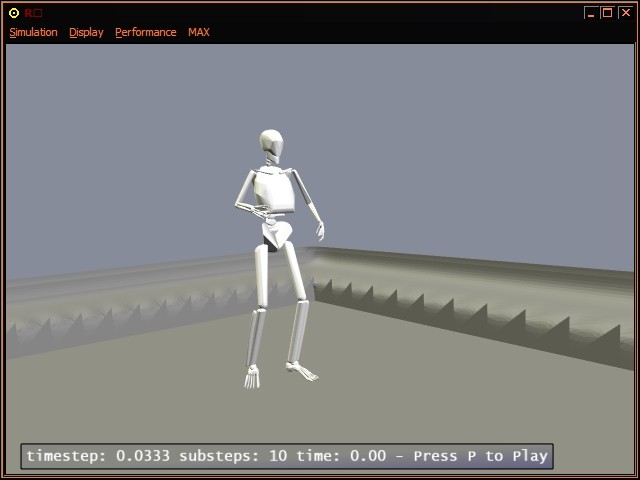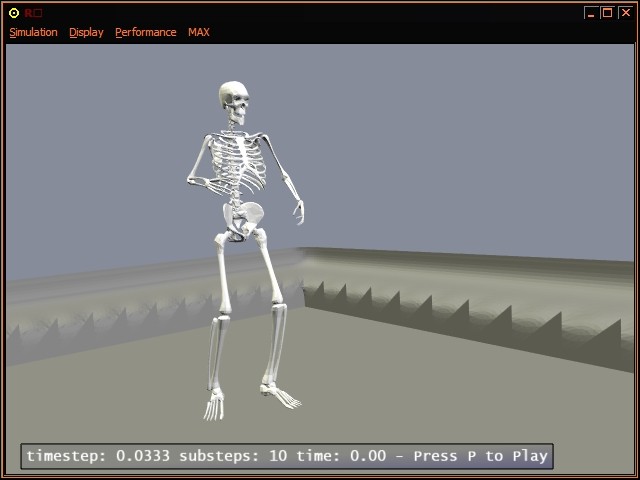REACTOR Примечание по настройкам
 Общие примечание по опциям настройки.
Общие примечание по опциям настройки.За более «научными» и правильными, обратитесь с службу поддержки!;)
Хорошо, см. встроенную справку и поиск в сети.
Choose Solver — тип связей. Хавок 1 и 3.
Первый лучше просчитывает, второй быстрее и не понимает Коллекций.
Можно использовать только для самого простого типа разрушений.
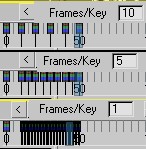 Стар Фрейм\Енд Фрейм — время рендера.
Стар Фрейм\Енд Фрейм — время рендера. Указывается какой отрезок анимации будет просчитан.
Frame/key — Для каких кадров будет создавать ключи. Для каждого первого, или иного. Указать значение. Оптимально 2, или 3.
Для облегчения файла и повышения скорость просчета можно ставить 2-5, или выше.
Substab\key — влияет на качество. Иногда изменение этого значение может исправить баги.
Чем больше, тем лучше!
Update Viewports - показывает окно с анимацией во время рендера оной.
Отъедает ресурсы, создает тормоза, перебрасывает ползунок в указанные фреймы, что бывает неудобно при копипасте нулевого фрейма в начала групп.
Т.е. Держать снятым!
Create Animation — создает просчет.
Preview in — показывает окно просмотра. Часто, тормозит дольше чем сам просчет.
Результат — весьма приблизителен.
Т.к. «физика» и рандомность могут разбросать объекты несколько иначе, чем было показано.
Настройка глобальных параметров, влияет на всю сцену.
Gravity — силы гравитации. Указать направления и силу. Т.е. Можно создавать воду, невесомость и пр.
Невесомость, бывает полезна при создании анимаций шестеренок и прочих механизмов.
Col. Tolerance — Толерантность к колиженам.
Важный параметр отвечающий за дистанцию между объектами.
Чем меньше — тем незаметнее зазоры, но выше риск взаимного проваливания. Или вылета, объектов, под поверхность. Однако, для ряда объектов имеет смысл держать именно малые значения.
Ниже 0.3 может быть отказ в рендере. Экстремально низкое значение выдает.
Далее тонкие настройки поведения предметов, если так можно сказать.
Для начала оставить по умолчанию, затем методом «научного тыка» изучать, что\чего дает.
Так занятнее, чем просто прочитать их описание и думать, что именно так оно все и есть.
Снятия флага с Add Drag Action иной раз избавляет от серьезных багов. Например, улетающего в никуда скелета.
Do not Simulate Friction — отключает просчет трения поверхностей.
Повышает скорость просчета сцены и может избавить от некоторых глюков. Если трение следует учитывать, снять.
Настройки «разрушения» - оставить по умолчанию, затем смотреть, что дает при изменениях.
Simulation
Discrete — повышает точность, понижает скорость и часто создает массу странностей.
Continuous — более оптимальный режим. Впрочем, все зависит от сцены.
Для начала, оставить по умолчанию, но если что-то в сцене стало «чудить» - лезть сюда и менять параметры.
Collisions
Настройки сохранения столкновений.
Утилиты!
Анализ мира перед Симуляцией и прочее ниже — выдает окно со списком ошибок, если нет ничего критичного, лучше снять. Иначе, оное будет вылезать всякий раз перед просмотром, или рендером.
Если сцена настроена верно, также, можно отключать.
Эти опции имеют смысл только при создании максимально «реалистичных» сцен, т.к. позволяют обнаружить то, что по мнению реактора, не соответствует «реальности».
А если есть второй монитор, перекинуть туда, это окно и забыть.
Примечание.
Серый цвет ошибки — незначительные предупреждения, обычно о «сомнительном» весе объекта, или слишком близком расположении оных.
Красный — критично, отказ в рендере по некой причине.
Сохранение перед симуляцией — имеет смысл, держать Включенным! Иной раз, может спасти часы работы!
*сохранение происходит с уведомлением, т.е. если не надо, сохранения не произойдет.
Reduce — прореживает ключи. Хотя вещь, по сути, правильная, но чаще портит анимации.
Лучше использовать Frame/key в 10, чем жать здесь.
DELETE ALL KEYS — удалить ВСЕ ключи со всех костей!
Selection
TEST— проверка поверхностей на проф пригодность. Имеет смысл пользоваться по нужде.
DELETE KEYS — удаляет ТОЛЬКО ключи в приделах отрезка рендера анимации. Который был указан выше. Полезная опция! Этой кнопкой придется часто пользоваться!
Т.к. Повторная симуляция поверх прежней устроит БАРДАК! Сперва следует очистить прежний рендер!
Reduce — тоже что и выше, но только для выделенного.
Физические свойства выделенных объектов.
*Лучше вызывать через отдельное меню! Чем править здесь, т.к. Бывают пролеты.
Вроде свойства поправлены, но не сохранены.
Масса — вес объекта, да.
Трение. Чем выше, тем сильнее взаимодействие. Нулевое значение, почти что лед.
Твердость — скорее прыгучесть, чем больше, тем выше отражающая способность. Проще говоря, чем выше, тем тверже тело.
Inactive — отключает объект из просчета.
Disable All — объект есть, но не учитывается для «ударов».
Т.е. Просчет идет его поведения но без учета столкновений с ним.
Unyielding — применяется к несущим объектам. Сами объекты исключены из просчета движений оных, но оказывают влияние на все прочие объекты.
Phantom — вроде есть, вроде нет.
Ниже, настройки поведения выделенного объект.
(Shell. Penet, quality)
Симуляция геометрии.
Bounding Box — простейший вариант просчета столкновений. Значительно ускоряет рендер. Прямой аналог БоундБокса существ в МВ.
Spfere — аналогично.
Mesh Convex Hull — применяется для просчет большинства объектов. Точность высокая, расход ресурсов средний.
Proxy — указывает отдельный предмет в качестве «боунд бокса» т.е можно дать упрощенную модель для повышения скорость просчета.
Concave Mesh — самый точный просчет. Максим расход ресурсов.
Proxy — аналогично выше отмеченному.
Not Shared - разные типа, либо не указано.
Кнопка ниже, активна если выбраны Прокси, т.е. здесь их можно загрузить.
Примечание.
Обычно пишут про «выгнутые»\«вогнутые» модели, что для одних нужен один тип, для других другой.
На практике все проще — если Реактор не поперхнулся, значит можно использовать любый из доступных.
А дальше смотреть, что будет лучше для конкретных объектов.
Про качество и скорость отметил выше.
Convex - быстрее и не соглашается работать с плоскими поверхностями, типа «plane».
Concave - медленнее, но точнее. Работает со всеми типами объектов, если реактор не написал обратного.
Собственно и все.
Выбрать объекты, задать дистанцию коллизий, установить гравитацию мира и задав массу — жать Превью.
За более точным и «Научными» туторами — в сеть, либо надеяться, что к этому тексту они будут добавлены когда нибудь позже.
Сейчас лишь отмечаем базовое направление приложений усилий и описываем самые основные опции, куда глядеть и чего жать.
Из справки к 3д МАХу.
Frames/Key
The number of frames for every keyframe that reactor creates (time step). For example, a value of 2 will create a keyframe every other frame. Increasing this value forces reactor to take bigger time steps, potentially reducing the accuracy of the simulation; you might need to then update the Substeps/Key setting accordingly (see following).
Substeps/Key
The number of reactor simulation substeps per keyframe (that is, per time step). The higher this value, the more accurate the simulation will be, although it will also require more computation to simulate. For information about time steps and substeps, see Time Steps.
Time Scale
This parameter maps between time in the simulation and time in 3ds Max. Changing the value lets you slow down or speed up the animation. Values less than 1.0 produce slow-motion animations, while values greater than 1.0 produce sped-up animations.
Bounding Box просчет и прочая.
|
|
|
|
Ширина и толщина коробки будут создавать щели, т.к. берутся из крайних точек объекта!
|
Просчет завершен с запасом, это финальная позиция костей.
Хорошо видны зазоры и пересечения.
|
Bounding Spfere - кости будут весело катиться словно помещенные в сферы.
Побочный эффект, упавшая кость застынет! Т.е. под углом.
Поскольку сфера рассчитывает свой радиус по длине кости и, если нет никаких сил
ее смещающих, застывает в момент падения.
|
|
|
|
|
Кости стоят в своих "сферах".
|
Mesh Convex Hull
Объекты заменяются примитивами без учета внутренних полостей,
см. грудную клетку.
Просчет достаточно достаточно точен и быстр.
|
|
|
|
|
Если не считать "цельной" грудной клетки, кости легли весьма ровно.
|
Concave Mesh
Просчет 100 фреймов занял около получаса и был отменен, на половине оного.
*т.к. учитываются все вертексы и прочая!
*проц использовался 3.2 хеон 6-ти ядерный.
*рендеры идут только одним потоком! Т.к. эта версия реактора не умеет работать с многоядерными процами!
Обращайте внимание, даже если TEST CONVEXITY пишет, что объект "Concave not Convex", это совершенно не означает, что рендер надо проводить в этом режиме!
Concave - совершенно не подходит для просчета сложных объектов, вызывая большее чем Convex кол-во "глюков" и занимая В РАЗЫ больше времени!
Используйте Concave только для базовой плоскости на которую будут падать объекты!
 Общие примечание по опциям настройки.
Общие примечание по опциям настройки.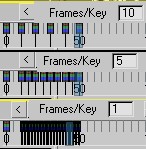 Стар Фрейм\Енд Фрейм — время рендера.
Стар Фрейм\Енд Фрейм — время рендера.